Зарег. на сайте
Всего: 3665
Новых за месяц: 6
Новых за неделю: 2
Новых вчера: 0
Новых сегодня: 0
Из них
Администраторов: 2
Модераторов: 2
Обоеведов: 1 Темоведов: 0 Игроведов: 1 Журналистов: 2 Сейвовед: 0 Видеовед: 0
Обычных юзеров: 3657
Из них
Парней: 3194
Девушек: 471
правила добавления игр статей файлов и прочего
все что касается железных вопросов про PlayStation
размещаем вопросы по любому софту для PlayStation
основные ответы на самые часто задаваемые вопросы
любые вопросы про PlayStation
ответы на основные вопросы
Каждый пользователь PSP сталкивается с нехваткой места на карте памяти, и возникает вопрос: «Как его сэкономить?” Один из выходов — сжимать образы игр. В большинстве случаев сжатый образ работает также, как и оригинальный, но занимает значительно меньшее место, при этом вы ничего не теряете, образ всегда можно сконвертировать обратно, если возникли какие-либо проблемы с игрой.
PSP ИГРЫ НА PS3 ТУТОРИАЛ ПО ЗАПУСКУ!
Yacc — это превосходный конвертер образов, обладающий понятным интерфейсом и следующими возможностями: поддержка всех форматов образов для PSP. возможность группового конвертирования. способность вырезать аудио и видео данные из игры, если нужно сэкономить место на карте. …и несколько приятных мелочей, вроде копирования образа на приставку после конвертации. Для этого конвертера существует качественный русский перевод, так что разобраться с ним будет под силу любому человеку, владеющему русским языком. Я же остановлюсь на том, что отличает этот конвертер от других, а именно на способности делать рипы игр (вырезать аудио и видео данные). Конвертер владеет двумя алгоритмами сжатия, один из них — стандартный CISO, с помощью которого мы получаем cso образы, и второй — CISOplus, которой более гибок в настройке, умеет распознавать тип данных и, в зависимости от вашего выбора, сжимать, не сжимать, или вообще удалять их при конвертировании (исходный образ останется без изменений). Выбор алгоритма доступен по нажатию на кнопку «дополнительно” во всех вкладках операций с образами, или во вкладке настроек программы и выглядит вот так:
Для того, чтобы сделать рип игры (убрать аудио/видео), отмечайте «Не записывать” напротив нужных пунктов. Сжимать аудио и видео не стоит, так как пользы от этого практически нет, но есть гарантия, что все заставки и музыка начнут заикаться и тормозить.
С пунктом «Обновить” переводчик перестарался, этот пункт обозначает данные UPDATE в игре (обновление прошивки), их можно безболезненно удалить, как и файл Boot.bin. Пункт «Оптимизация”, на мой взгляд, лучше оставить включенным, а пункт «MultyThread” стоит отметить, если у вашего компьютера многоядерный процессор. Со степенью сжатия образа экспериментируйте, если игра тормозит или не идёт на 9-ой степени, её стоит уменьшить. То же самое относится и к порогу сжатия.
Стоит отметить, что некоторые игры с удаленными аудио/видео данными могут не работать, будьте внимательней и всегда оставляйте исходный образ после конвертации, удаляйте его лишь в том случае, когда вы полностью убедились, что ваш рип работает нормально.
Игры от PSP на PS3
Мое личное мнение, что пользоваться алгоритмом CISOplus стоит тогда, когда с местом на карте совсем туго и ценен каждый мегабайт 🙂 Для обычных нужд пользуйтесь старым проверенном алгоритмом CISO, его понимают все конвертеры образов и есть стопроцентная гарантия того, что при декомпрессии образа обратно в iso вы получите оригинал.
Наверняка вы в курсе, что у PSP есть встроенный эмулятор первой PlayStation, игры для которого нужно покупать в PlayStation Store. Но если у вас остались диски со времён PSone — их можно переконвертировать в формат, понятный PSP и вспомнить старые времена. Радость эта доступна только для обладателей модифицированной прошивки и является одной из серьёзных причин для её установки.
Итак, для начала потребуется образ диска PSone в формате ISO, IMG или BIN. Лучше использовать игры американского или японского регионов (NTSC), так как европейские (PAL) версии отображаются со значительным сдвигом экрана и не всегда это можно исправить. Образ вы можете использовать готовый, или снять с диска удобной вам программой, я пользовался IsoBuster. Если у вас есть образ в другом формате (например MDF), то самый простой способ сделать из него ISO — монтировать этот образ в виртуальный привод и сделать с него ещё один образ в уже нужном формате.
Далее запускайте PSX2PSP, внизу здесь есть три кнопки Options, Convert menu и Customize PBP.
Options — настройки программы, я опишу наиболее важные:
Common — здесь можно настроить степень сжатия (Compression Level), помните о том, что на максимальной возможны тормоза. Также во вкладке Icon0 вы можете сменить тип иконки игры, не забывайте, что стандартное разрешение иконок для игр — 144х80. Если вы выберете тип 80х80, то и иконка должна быть такого же разрешения.
Patches — полезный пункт, если вы конвертируете европейский (PAL) образ. Здесь можно попробовать выбрать один или несколько патчей и и проверять каждый раз, как изменилась картинка в игре. Помогает не всегда, лучше использовать NTSC образ и про патчи забыть.
Также в настройках можно сменить тему оформления программы и настроить пути для файлов оформления и образов ISO/PBP на свои.
Convert menu:
ISO/PBP File (1,2,3…) — здесь вы выбираете образ, или несколько образов, если игра многодисковая. Также здесь можно выбрать PBP файл для обратного конвертирования в ISO.
Output PBP filder — здесь нужно указать путь, по которому программа сохранит сконвертированную игры.
Game title — название игры.
Save title — имя сохранений игры
Game ID — код игры.
Save ID — код сохранений игры.
Apply Patches — применить патчи для игр .
Extract ISO — извлечь образ оригинального диска из файла PBP.
Convert — начать конвертирование.
Title и ID игр в 99% случаев определяются программой автоматически. Это очень важные пункты для многодисковых игр. Когда вы конвертируете такие игры, следите за тем, чтобы номера ID были одинаковы, иначе приставка будет думать, что ваше сохранение в конце диска — от другой игры. Например, вы можете поставить для всех дисков ID от первого диска, тогда проблем не возникнет.
Конвертировать несколько дисков в один файл стоит у тех игр, где в конце одного диска нет возможности сохраниться и сменить диск (например Metal Gear Solid). Для остальных многодисковых игр лучше конвертировать каждый диск отдельно.
Меню Customize PBP — здесь можно сменить стандартное оформление игры на своё, здесь обычно достаточно трёх пунктов, для которых подходят обычные картинки распространенных форматов PNG/JPG/BMP/GIF/TIF:
Icon Image — иконка игры, должна быть в разрешении 144х80, если в настройках вы не выбирали 80х80.
Background Image — фоновое изображение, картинка должна быть в разрешении 480х272.
Boot/Warning Image — изображение, появляющееся при запуске игры. Я обычно делаю картинку скриншота запуска реальной PSOne — смотрится здорово 🙂
Проверить оформление можно свернув окошки Customize PBP и Convert Menu и пощелкав по синим стрелкам в правом нижнем углу, вы увидите как будет выглядеть иконка на фоне, сохранения игры и картинка запуска.
После конвертации скопируйте полученную папку с игрой в папку /PSP/GAME/
Практически у всех эмуляторов для PSP (как впрочем и для PC) есть некоторые неизменные опции, влияющие на производительность и скорость эмуляции, а также отвечающие за выводимое на дисплей изображение. Я опишу основные из них, зная которые, вы сможете настроить любой эмулятор так, как вам нужно. Настройки графики: Frameskip — данный параметр отвечает за количество пропуска кадров.
Помогает при тормозах в игре, но картинка становится немного дерганой за счет “выпавших” из игры кадров. Слишком большие значения абсолютно неиграбельны. FPS limit — лимит на количество кадров в секунду (fps), заставляет игру не идти быстрее чем нужно.
VSync — вертикальная синхронизация, с её включением изображение будет намного плавнее, но в ресурсоёмких играх эта опция сильно просаживает fps. Rendering/Graphics Engine (и подобное) — режим рендеринга, отвечает за качество выводимой на дисплей картинки. Как правило, чем точнее и качественнее картинка, тем меньше скорость эмуляции. Filtering/Blur — параметры, отвечающие за сглаживание изображения.
Убирает пикселизацию начисто, но может немного “замылить” картинку. Scaling/Scale — размер выводимого на экран изображения. Основные параметры: original — отображение в оригинальном разрешении эмулируемой консоли, 4:3 scaled — формат 4:3 растянутый по высоте экрана PSP, Fullscreen — растянутая на весь экран картинка. Настройки звука: Sample Rate — частота дискретизации звука.
Более высокие значения обычно звучат лучше, но требуют бОльших ресурсов. Также вы можете отключить вывод звука, если не эмулировать звук, возрастет скорость эмуляции. Стоит добавить, что параметры звука обычно не сильно влияют на производительность, так что не стоит лишать себя звукового оформления игры из-за двух лишних кадров в секунду. Всё в ваших руках, экспериментируйте! 🙂
Требования:
Итак, для максимальной совместимости рекомендуется сразу установить последнюю M33 прошивку. На момент написания статьи это прошивка 3.71 M33-4, которую можно скачать тут. Эта прошивка необходима для запуска мультидисковых игр от PSOne.
POPSLoader – ваш друг
К сожалению, некоторые игры идут только на 3.52 M33, а некоторые только на 3.71 M33. Поэтому нам необходимо обеспечить себе возможность выбора необходимого метода для запуска каждой PSX игры.
Для этого нам необходимо скачать архив POPSLoader тут — popsloader.rar [809,28 Kb] (cкачиваний: 2223) (уже содержит возможность использования выбора метода загрузки PSX из 3.52 и 3.72). После загрузки распакуйте содержимое архива в корневую (верхнюю) директорию вашей карты памяти. Если спросят о необходимости замены файлов, соглашайтесь.
Теперь переходим в режим Recovery на PSP (как это сделать, читайте в этой статье) и в разделе Plugins активируем плагин popsloader (около него должно быть написано Enabled). Это позволит выбирать необходимое ядро при запуске PSX игры.
Копирование PSX игр на PSP
Вы должны распаковать архив с игрой в папку PSP/GAME вашей карты памяти. В итоге полный путь до игры должен быть вида PSP/GAME/Название игры/EBOOT.PBP
Игра запускается из меню Memory Stick > Карта памяти
Выбор метода загрузки PSX игры
Теперь, при загрузке игры из нашего каталога, вы должны обратить внимание на пункт «Метод загрузки». Если в данном пункте стоит только 3.52 POPS, значит нам необходимо использовать файлы прошивки 3.52 для запуска этой игры. К счастью, нам нет необходимости каждый раз перепрошиваться, всю грязную работу за нас сделает POPSLoader.
Как работает POPSLoader?
При первом запуске каждой PSX игры вам будет предложено выбрать метод запуска (работают только пункты 3.52 и Original from flash. Если игра требует 3.52, выбираем пункт 3.52. Если игра требует 3.72, выбираем пункт Original from flash. После первого запуска система запомнит ваш выбор, и больше не будет приставать к вам с этим вопросом по данной игре.
Если по какой-то причине вы хотите изменить метод загрузки, просто зажмите правый триггер (R Shift) при загрузке PSX игры и сделайте нужный выбор еще раз.
Если вы не видите выбор метода загрузки вообще, значит вы не активировали плагин (читайте выше).
Полезные советы
* Возможно, изначальный размер картинки покажется вам слишком мелким, поэтому у вас есть возможность растянуть его на весь экран, нажав HOME (после запуска игры) и выбрав пункт меню Настройки -> Режим экрана -> Во весь экран
* Что касается управления, то вы также можете настроить его как вам удобно, используя пункт меню Назначить кнопки.
* При игре в мультидисковые версии игр PSX у нас появляется новый пункт меню – Сменить диск. Как правило, он неактивен до тех пор, пока система не предложит вставить другой диск.
Что делать, если при запуске игры появляется чёрный экран .
Вот здесь есть несколько действий, которые, если все сделать правильно, должны помочь. Подчеркиваю: Их не нужно делать по порядку!
а) Проверяем, докачали ли вы все архивы — части правильно. По стандарту, каждая часть весит 95,7 Mb, кроме последней, которая должна весить поменьше. Точный размер архивов написан в новости о игре.
б) Проверяем вашу карту на паленость. Не знаешь, как? Прочитай FAQ по проверке карты памяти.
в) Проверьте, правильно ли вы разархивировали игру. В результате раззархивирования игр с нашего сайта из всех архивов — частей должны выделиться ссылка на наш сайт и сама игра. Игры cso высвечиваются как непонятные компьютеры файлы с разрешением .cso.
Игры iso это либо файл с разрешением .iso, который компьютер определяет как файл Nero образа (если на компьютере установлен Nero), либо файл с разрешением .iso, который компьютер определяет как архив, который можно разархивировать программой WinRar (если на компьютере установлен WinRar). При разархивировании архива .iso, из него должны выделиться папка PSP Game и файл UMD Data.bin . Но этот архив не надо разархировывать! Его нужно класть в папку ISO так!
Проверьте, правильно ли вы все сделали и поняли.
г) Проверяем, туда ли вы положили игру. Не знаете, куда класть? Почитайте FAQ по записи игр iso cso на PSP.
д) Проверяем настройки — для запуска игр есть два варианта настроек:
Первый — UMD в приводе, режим No-UMD отключен (Не знаете, что такое No-UMD Mode? Прочитайте FAQ по No-UMD Mode).
Второй — UMD в приводе нет, режим No-UMD включен.
Попробуйте оба варианта. В одном из них игра наверняка запустится.
е) Попробуйте переконвертировать образ игры — из iso в cso или наоборот. Это можно сделать с помощью программы ISO Compressor.
ж) Далее пишу цепь действий — выполнять по порядку!
1. Запретите на компьютере кэширование записи на съёмных дисках. Для этого кликайте на Съёмный диск X, который обозначает у вас карту памяти PSP, жмите правую кнопку мыши и выбирайте Свойства -> Оборудование -> Свойства -> Политика . С нимаете галочку с пункта «Разрешить кэширование записи на диск» . Это, во-первых, облегчит работу со всеми съёмными дисками — отпадёт необходимость останавливать устройство перед извлечением и, во-вторых, при записи на карту PSP даст гарантии что файл именно записался, а не находится частично или полностью в кэше.
2. Заходим на PSP в Настройки -> Соединение USB, предварительно подключаю PSP к компьютеру через USB шнур, затем на компьютере открываем Мой компьютер — > Съёмный диск X ( X — карта памяти PSP) и скидываем все нужные файлы к себе на компьютер во избежании потери информации (не обязательно, но на всякий пожарный сделать стоит. ).
3. Затем на PSP форматируем карту — Настройки -> Настройки системы -> Форматирование Memory Stick.
4. Потом заливаем игру заново на PSP и пробуем запустить игру заново. Если игра запустилась, значит, вы всё делали правильно, если нет, то, скорее всего, образ битый или он не нравится вашему PSP =)
В принципе, все. Еще парочка причин, из-за которых может игр не запускаться:
1) Игры могут не запускаться из-за того, что вы установили новые темы, иконки и т.д.
2) Также игра может не запускаться из-за плагинов, которые включены на вашей PSP. Попробуйте отключить все плагины в рекавери меню. Как зайти в рекавери? Читайте в FAQ по рекавери меню. Выбирайте Plugins -> . Disabled.
3) Еще может быть проблема с поддержкой прошивок. Например, игра Пираты Карибского Моря 3 на PSP требует (изначально) прошивки 3.30, а поэтому она не запустится, например, на прошивке 3.03 OE-C.
Вот вроде и все. Удачи в играх! =)
P.S. Кстати, давно известно, что PSP отличаются друг от друга, хоть чуть-чуть, но по начинке отличаются. И поэтому существуют игры, которые просто не нравятся вашей PSP. Ну не нравятся и все тут! Ничего не помогает — ни конвертирование, ни форматировние, ни режим No-UMD. Такое бывает. Такие игры у каждой PSP свои.
Правда, они редко попадаются. Например, у меня такой еще не было. Но я слышал о таких случаях. Если у вас так, то просто смиритесь и, если уж очень хочется поиграть, купите себе диск! =)
Что делать, если новая игра появилась только у одного из товарищей, а у остальных либо нет на неё денег, либо ещё что, а поиграть вместе хочется.
На этот случай в некоторых многопользовательских играх используется функция передачи данных под названием Game Sharing. Она позволяет передавать отдельные элементы игры другим пользователям PSP, у которых нет UMD-диска с игрой. Каким образом задействовать эту функцию я расскажу на примере файтинга «Tekken: Dark Ressurection».
Владелец «Теккена» (будем называть его Игрок 1) в главном меню игры выбирает раздел «Network». В разных играх этот раздел может называться по-разному, но смысл всегда один – это сетевая игра.
В появившемся подменю Игрок 1 выбирает пункт Game Sharing (как вариант – Share Game).
Sony PSP Игрока 1 задействует свой Wi-Fi модуль, создаёт беспроводной канал и ожидает, когда к каналу присоединится Игрок 2. Игрок 2 выбирает пункт «Совместная игра» в разделе «Игра» главного меню своей игровой консоли. Его PSP сканирует пространство на наличие созданного Wi-Fi канала с игрой и выводит список доступных игр.
После того, как оба игрока согласятся с запросами, которые появляются на экранах их PSP, начнётся обмен игровыми данными от одной PSP к другой.
И вот оно! На экране PSP Игрока 2 появляется заветная заставка игры «Tekken» и ему предлагается выбрать из списка любое имя, которое будет использоваться в состязании. Игроку 1 в это время сообщается о том, что Игрок 2 принял всю необходимую для состязания информацию.
Игроки производят несколько манипуляций клавишей подтверждения (X) и попадают в окно выбора бойца.
И вновь начинается бой
После того, как Игроки определятся с выбором персонажа, первая PSP начнёт передавать, а вторая принимать информацию с UMD-диска.
Источник: www.ps-gamers.ru
Игры пс3 на псп как установить

Это простой учебник/руководство, которое научит вас конвертировать PSX игры для PSP. Научитесь преобразовывать игры для PSX (PSOne) в eboots для PSP, в которые можно играть на настоящей PlayStation Portable/PSP, следуйте инструкциям, и вы быстро создадите свои собственные boots!
ШАГ 1. Загрузите PSX2PSP версии 1.4.2. (ссылка в низу)
Сначала нам нужно скачать программу для конвертации игр PSX в PSP EBOOT, она называется PSX2PSP. Я создал пакет с последней версией (1.4.2), а также файл, необходимый для работы программы, да, печально известная BASE.PBP файл уже включен, поэтому все, что вам нужно сделать, это загрузить его и извлечь. Ссылка находится в нижней части этого руководства.
ШАГ 2: Запустите программу
Откройте программу (PSX2PSP.exe) и вы увидите интерфейс, он выглядит так:
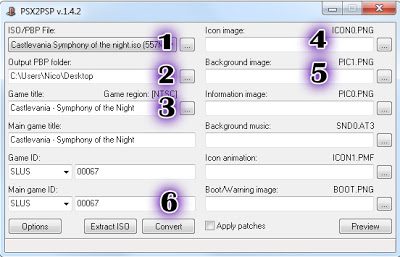
Итак, что вы делаете, это нажимаете на значки […] и ищете то, что запрашивает программа:
- .bin (или .iso или .img) игры, которую вы хотите конвертировать. (много .bin? см. здесь)
- Папка для сохранения EBOOT.PBP
- Если игра крайне неизвестна, она заполнит автозаполнение, оставит нетронутым. Если игра не выбрана вручную из списка.
- Значок игры, обычно обложка ст. Квадрат изображения работают лучше всего, обрезать вертикальный текст «PlayStation» для лучшего вида.
- Задний фон.
МЕНЮ ПАРАМЕТРОВ: Я рекомендую вам установить сжатие на 1. Это настройка, которая работала лучше всего для меня, отсутствие сжатия часто приводит к тому, что eboot вообще не работает. и слишком сильное сжатие может вызвать сбои, поэтому я всегда использую 1.
Когда вы закончите, нажмите Конвертировать.
ШАГ 3: Перенесите игру на PSP и играйте!
После преобразования игры вы найдете папку в выходном каталоге, названную в честь идентификатора (который показывает вам программа) игра которую вы преобразовали.
Чрезвычайно важно, чтобы вы скопировали эту папку в нужное место, внутри папки с игрой на PSP. Полный путь выглядит так:

Где «A folder» — это папка, которую вы получили в результате конвертации игры, это должен быть идентификатор игры, например: «SLUS1234». Обратите внимание, что вы можете переименовать его в название игры или как вам угодно. Крайне важно, чтобы эта папка существовала.
Вот и все, теперь игра должна появиться в меню игр psp.
Игра указана как поврежденные данные: это, скорее всего, связано с неправильным размещением файла EBOOT, он должен находиться в папке (например, название игры или идентификатор), которая находится внутри папки игры, несоблюдение этой иерархии будет приврдить к этой ошибке.
Если игра зависает, попробуйте изменить скорость загрузки диска на быструю. Это можно сделать из меню, которое появляется при нажатии кнопки выбора внутри игры. А также из этого же меню (Другие настройки) следует установить игру в полноэкранный режим.
Получайте удовольствие, играя в эту классику на своей PSP!
REDUMP игры с несколькими bin файлами, что делать?
Итак, вы могли заметить, что некоторые из игр для PS1, которые вы видите, имеют более 1 файла bin. Это связано с тем, что REDUMP любит отделять дорожку данных от звуковых дорожек CDDA, которые есть в некоторых играх. Вот как они решают это сделать.
Если вы откроете только первый bin файл на PSX2PSP, в игре не будет музыки!
Что вам нужно сделать, так это объединить все .bin файлы в один bin. Как? Простой:
- Установите imgburn (это бесплатно) и Daemon Tools Lite (тоже бесплатно).
- Смонтируйте файл .cue с помощью Daemon Tools. (CUE, а не BIN)
- Откройте imgburn -> Создать файл изображения с диска.
- Это создаст один набор .bin/cue для использования на PSX2PSP.
Источник: cybershara.ru
Как играть на PSP в игры PS3?
У нас есть 17 ответов на вопрос Как играть на PSP в игры PS3? Скорее всего, этого будет достаточно, чтобы вы получили ответ на ваш вопрос.
- Как запустить PSP на PS3?
- Как на PS3 играть в игры PS1?
- Как начать игру на PSP?
- Как играть на PSP в игры PS3? Ответы пользователей
- Как играть на PSP в игры PS3? Видео-ответы
Отвечает Сильвер Андреев
1. Устанавливаем PS3 Tools Collection и распаковываем этот архив . 2. Скачиваем игру для PSP в формате ISO (если игра в формате CSO, то в ISO .
Как запустить PSP на PS3?
ИнформацияУстанавливаем PS3 Tools Collection и распаковываем этот архив .Скачиваем игру для PSP в формате ISO (если игра в формате CSO, то в ISO можно переконвертировать с помощью PSP ISO Compressor ) и копируем образ в папку PSPMINIS.Перетаскиваем образ на fake_np.exe в итоге получается файл EBOOT.PBP.
Как на PS3 играть в игры PS1?
Игры от PS1 на PS3 запускаются без каких-либо проблем, причем на всех версиях. Вам просто нужно вставить оригинальный диск от PS One в привод, и игра запустится.
Как начать игру на PSP?
Нажмите во время игры кнопку PS (кнопку HOME) и выберите на отобразившемся экране [Руковод. к програм. обесп.].
Источник: querybase.ru